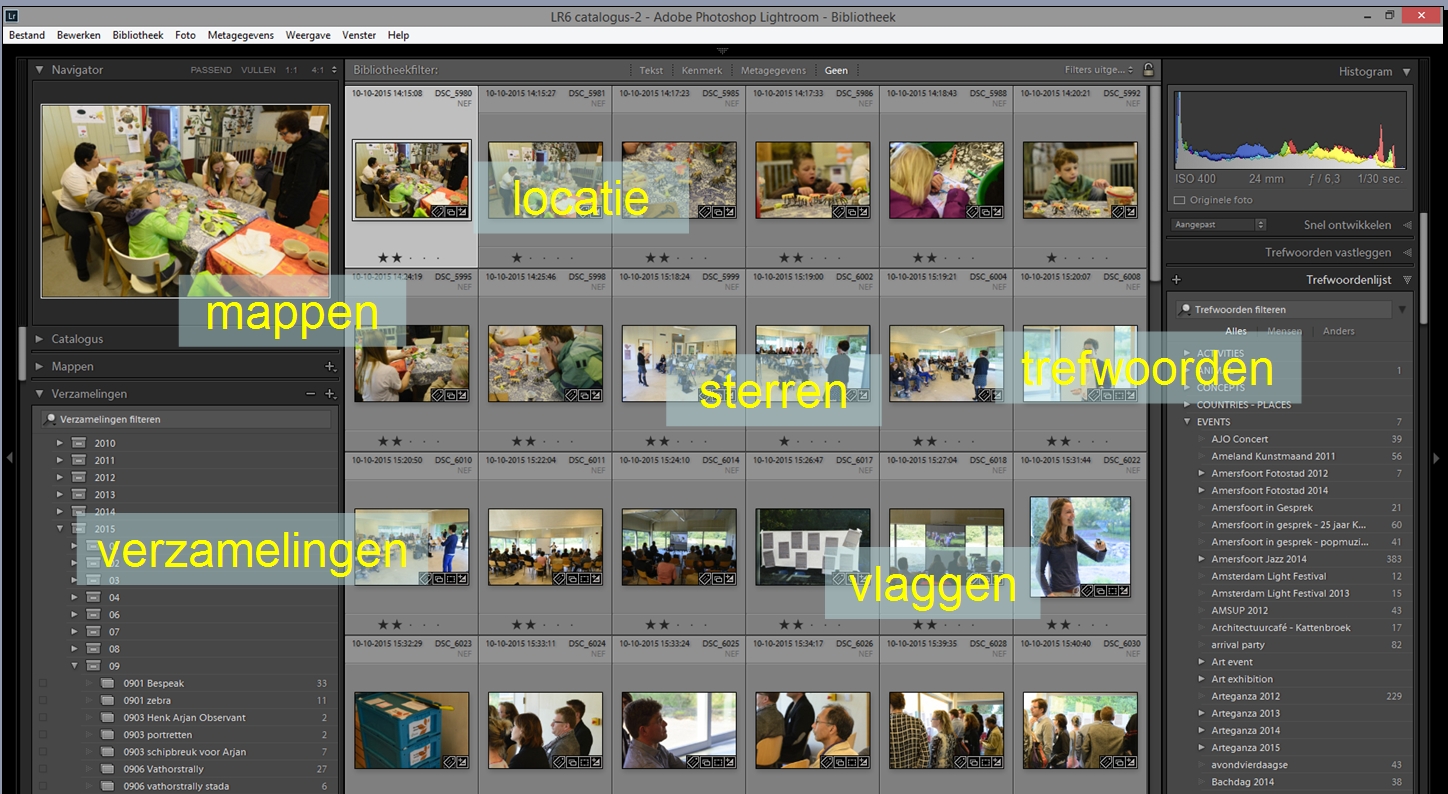Hoe hou je zicht op mijn fotoprojecten en activiteiten, en hoe vind je die ene foto terug? Als je meer en meer fotografeert, dan komen deze vragen regelmatig terug? In dit artikel beschrijf ik mijn manier van werken op basis van de mogelijkheden van Lightroom. Mijn aanpak is overigens niet zaligmakend; het is belangrijk een manier van werken te vinden die je bij je past.
Je fotobestanden organiseren in Lightroom
Als je redelijk veel fotografeert, dan krijg je gemakkelijk een bibliotheek met vele tienduizenden fotobestanden. Maar dan.. je weet dat je een foto hebt op een bepaalde plek of met een bepaalde persoon in beeld; vind hem dan maar eens terug. En stel.. gisteren was je bezig aan een serie foto’s van een bruidsreportage met 1000 foto’s; selecteren, bewerken etc. Weet je vandaag nog waar je gisteren gebleven was, zodat je geen dubbel werk doet?
Lightroom biedt allerlei mogelijkheden om foto’s en je fotowerk te organiseren, maar je moet je er wel op voorbereiden en je moet een gevoel ontwikkelen welke methode voor welk doel het handigst is. En als je een methode gebruikt, ga daar dan consequent me door.
Ooit zijn we waarschijnlijk allemaal begonnen met mappen; ‘vakantie Frankrijk’, ‘verjaardag Henk’ etc en veel mensen gebruiken dat nog steeds en zijn er blij mee. Die methode kun je ook prima gebruiken in Lightroom, alleen als je veel verjaardagen hebt en veel vakanties (….) en nog heel veel andere gebeurtenissen waar je foto’s maakt, dan wordt het snel onoverzichtelijk. En wat doe je dan met een verjaardag tijdens een vakantie?
De middelen die in Lightroom zitten om je foto’s te organiseren en terug te vinden zijn de volgende:
- de mappenstructuur op je harde schijf (of schijven)
- sterren, vlaggen en kleurlabels
- verzamelingen en verzamelingsets
- trefwoorden
- in de Kaartmodule vastleggen waar je foto’s hebt gemaakt
- het bibliotheekfilter
Maar wat gebruik je nu voor welk doel, en hoe gebruik je het dan? Na veel vallen en opstaan heb ik een aanpak ontwikkeld die intussen prima bevalt en mij veel tijd bespaart. Ik propageer hem ook tijdens mijn cursus, maar dat wil niet zeggen dat het voor iedereen de beste oplossing is. Ieder moet toch voor zichzelf afwegen en uitproberen wat hem of haar het beste bevalt; je kunt ook elementen uit mijn aanpak gebruiken. In het vervolg van dit artikel komen de verschillende middelen voorbij.
Mappenstructuur op datum
Alle originele fotobestanden sla ik op onder één hoofdmap op de harde schijf, en daaronder gebruik ik een datumstructuur voor submappen, dat geeft mij een eerste handvat om foto’s terug te vinden. Ik weet meestal wel wanneer ongeveer een foto gemaakt is, dus dan hoef maar een beperkt deel van archief te scannen. Nieuwe foto’s worden al bij het importeren door Lightroom automatisch op hun plek gezet en het programma maakt zo nodig nieuwe mappen aan voor de data waarop de foto’s gemaakt zijn, gebruik makend van de datum die met elk bestand uit een digitale camera komt.
Als structuur gebruik ik jaar/maand/dag met als notatie foto’s/2015/07/0715, waarbij “foto’s” de hoofdmap is. Gebruik van ‘januari’, ‘februari’ als mapnamen is onhandig omdat de maanden dan niet in volgorde worden getoond. Als je niet zo veel foto’s maakt kun je er ook voor kiezen om alle foto’s van een maand in een map te laten zetten (2015/07).
Omdat ik mijn fotobestanden handmatig op een backup-schijf zet kan ik met deze methode ook meteen zien welke foto’s ik nog moet ‘backuppen’.
Sterren, vlaggen, kleurlabels.
Als eerste na een import bekijk ik de foto’s en ken ik sterren toe en ook redelijk vaak een ‘afkeurvlag’. Meestal gaat de helft van mijn foto’s daarna meteen de prullenbak in; technisch niet goed, dubbele opnames, etc. Met twee sterren geef ik alvast foto’s aan die ‘boven en maaiveld uitsteken’ en waar ik waarschijnlijk mee verder wel. Verder gebruik ik vlaggen en kleurlabels nauwelijks.
Trefwoorden of verzamelingen?
Ik ken nieuwe foto’s meteen trefwoorden toe, maar ik werk ook veel met verzamelingen. Waarvoor gebruik je trefwoorden en waarvoor verzamelingen? Op zich is het vrij eenvoudig: trefwoorden zeggen iets over een individuele foto, waar is hij gemaakt, wie er op de foto staat, etc. Verzamelingen zijn handig als je met een serie foto’s verder wil werken, ze afdrukken, aan een klant laten zien, of ze selecteren voor een tentoonstelling. Trefwoorden zeggen iets over de foto zelf, verzamelingen zeggen iets het gebruik van foto’s. Trefwoorden kun je uitstekend gebruiken voor de zoekfuncties in Lightroom door je hele catalogus heen. Met verzamelingen onthoud je welke foto’s je voor welk doel hebt gebruikt. Vanaf Lightroom 6 kun je ook met tekst naar een verzameling zoeken.
Trefwoorden.
Na het importeren ken ik meteen trefwoorden toe; ik gebruik een hiërarchisch opgebouwde trefwoordenlijst met categorieën. Na veel experimenteren beperkt ik me uiteindelijk tot twee trefwoorden per foto: de locatie (land, stad, straat) waar de foto gemaakt is, en een kenmerkend object of een persoon die op de foto te zien is. Voor de locatie: als ik niet veel foto’s verwacht te maken in een bepaalde stad, dan ga ik niet door op straatniveau. In Amersfoort waar ik duizenden foto’s van in mijn archief heb, doe ik dat wel.
Verzamelingen.
Een belangrijk werkpaard in mijn aanpak. Als ik foto’s aan het selecteren ben van een fotoshoot, als ik foto’s voor een publicatie inlever, steeds maak ik een verzameling. Ik heb intussen duizenden verzamelingen in mijn Lightroom catalogus, dus als platte lijst zou het weer veel te lang en daarmee onoverzichtelijk worden; daarom breng ook hier een hiërarchie aan. In Lightroom kun je niet een verzameling onder een verzameling plaatsen, maar daar heb je het de ‘verzamelingset’ voor, dus een opbergplek voor verzegelingen of voor dieper liggende verzamelingsets. Ik gebruik twee structuren naast elkaar, de eerste heeft een datumstructuur, dus een verzamelingset per jaar, en daaronder een set per maand en daaronder losse verzamelingen met een dag en naam. Deze structuur gebruik ik om eenmalige werkzaamheden vast te leggen die zich beperken op één dag; bijvoorbeeld het vergaren van foto’s voor een langer lopend project.
Daarnaast gebruik ik een structuur voor langer lopende activiteiten met foto’s; bijvoorbeeld het resultaat van projecten, of de voorbereiding op een tentoonstelling. Eentje die bijvoorbeeld continu doorloopt: op de fotoclub waar ik lid van ben laten we regelmatig ons werk zien; je wil natuurlijk foto’s niet twee keer laten zien, dus om te onthouden welke foto’s ik al eerder heb gebruikt, zet ik die in een verzameling.
Bijzonder handig voor mij in Lightroom 6 of CC 2015: je kunt met een tekstfilter in verzamelingen zoeken. Ik hoef maar een woord in de naam van een verzameling te weten, of hij komt meteen boven als ik begin te typen.
Locatie op de kaart
Het is aantrekkelijk om meer en meer gebruik te maken van de kaartmodule in plaats van trefwoorden om de plek aan te geven waar een foto is gemaakt. De koppeling die Lightroom maakt met Google maps werkt heel effectief en er zullen meer en meer camera’s op de markt komen waarin een GPS-functie zit zodat foto’s zelfs automatisch geplaatst worden.
Toch gebruik ik het (nog) niet, ik heb er onvoldoende ervaring mee, en wat ik in ieder geval gezien heb is dat je in het bibliotheekfilter geen plek op de kaart kunt meenemen in een zoekactie, dus voorlopig gebruik ik nog trefwoorden. hiervoor.
Het bibliotheekfilter
In de rasterweergave van de Bibliotheekmodule zit bovenaan in het balkje een bijzonder krachtig filter om in te kunnen zoomen op foto’s die aan bepaalde eigenschappen voldoen. Je kunt filteren op tekst (trefwoorden) metagegevens (datum, de camera waarmee de foto gemaakt is of met welke lens, etc.) en op kenmerken (sterren, vlaggen, kleurlabels), maar ook op een combinatie daarvan. Wel even opletten: het zoekproces beperkt zich tot de map of verzameling die je op dat moment in de rasterweergave ziet; wil je in je hele archief zoeken, selecteer dan de hoofdmap met alle foto’s of ‘Alle foto’s’ onder het deelvenster Catalogus, in het linkerzijscherm van de Bibliotheekmodule.
En waar laat je je dan geëxporteerde foto’s?
Ik merk dat veel fotografen bij een export van foto’s uit Lightroom de JPEG-bestanden in dezelfde map plaatsen als de originelen. Persoonlijk vind ik dat niet handig; het komt nogal eens voor dat ik wil weten welke foto ik naar wie heb gestuurd, dus ook die bestanden wil ik gemakkelijk terug kunnen vinden. Te exporteren bestanden zet ik daarom eerst in een verzameling, bij het exporteren laat ik Lightroom de foto’s ook weer in een mappenstructuur op jaar/maand/datum op de harde schijf plaatsen. Het terugvinden gaat dan via de datum op de harde schijf dan wel eerst via de verzameling.